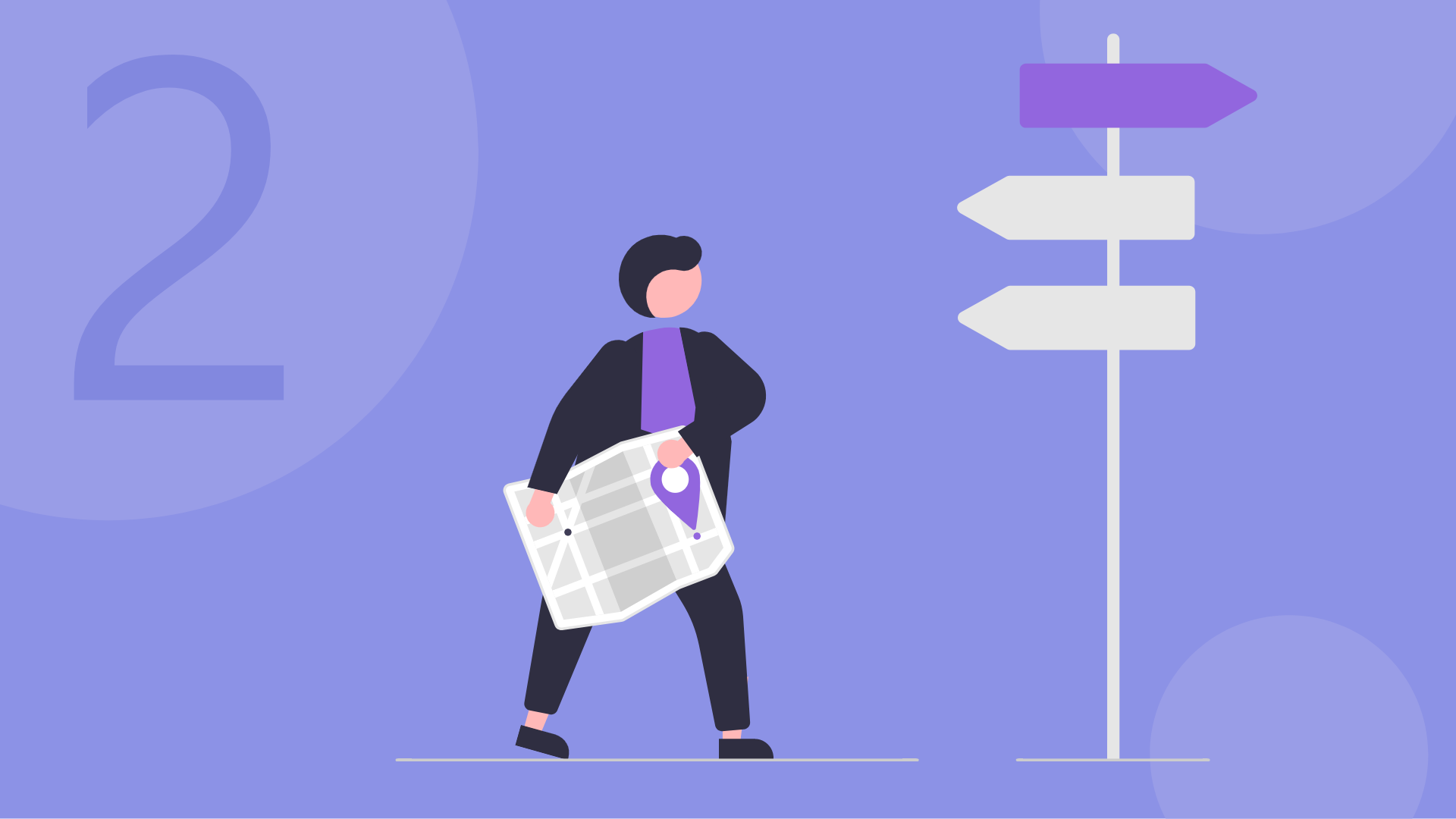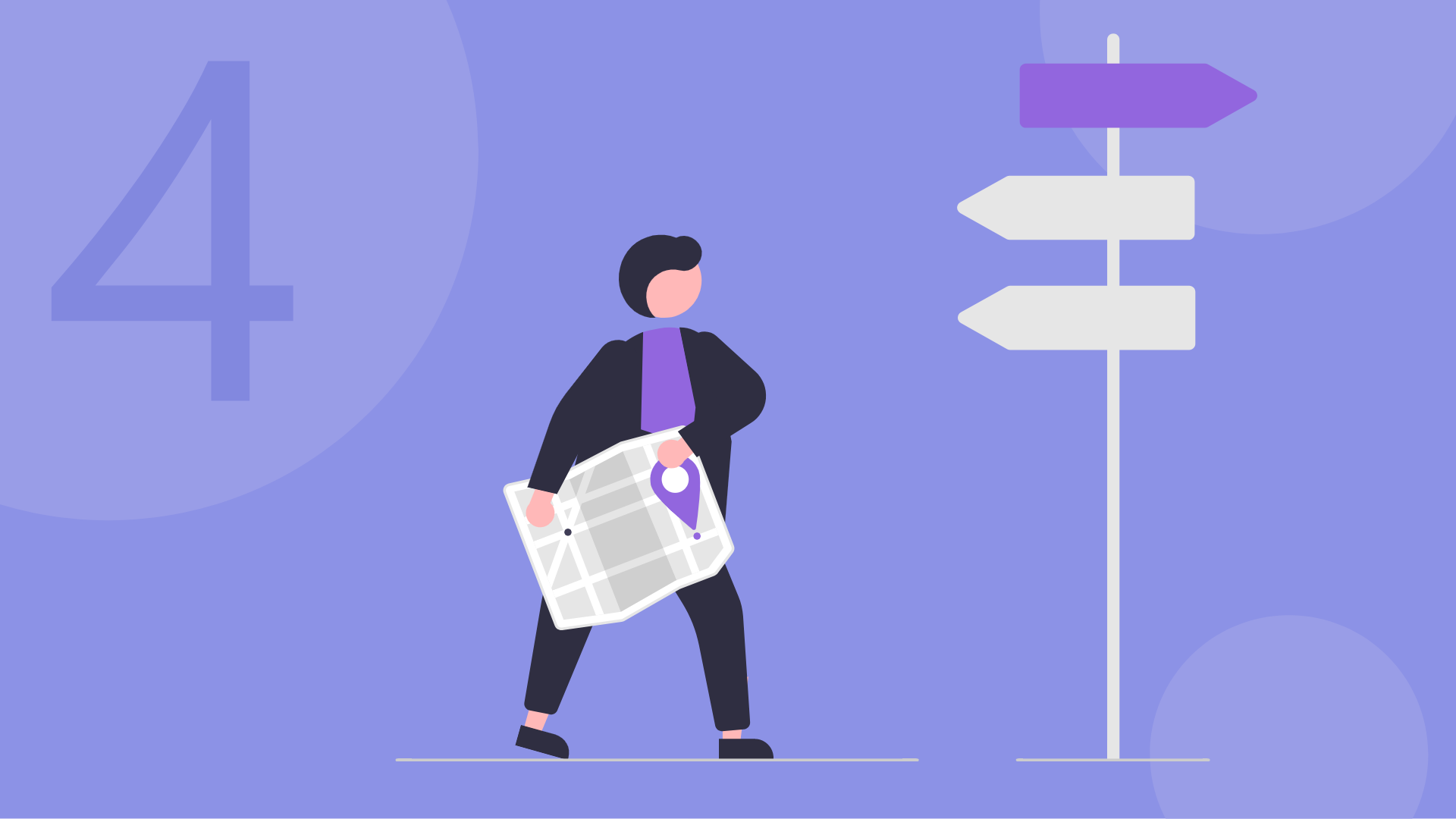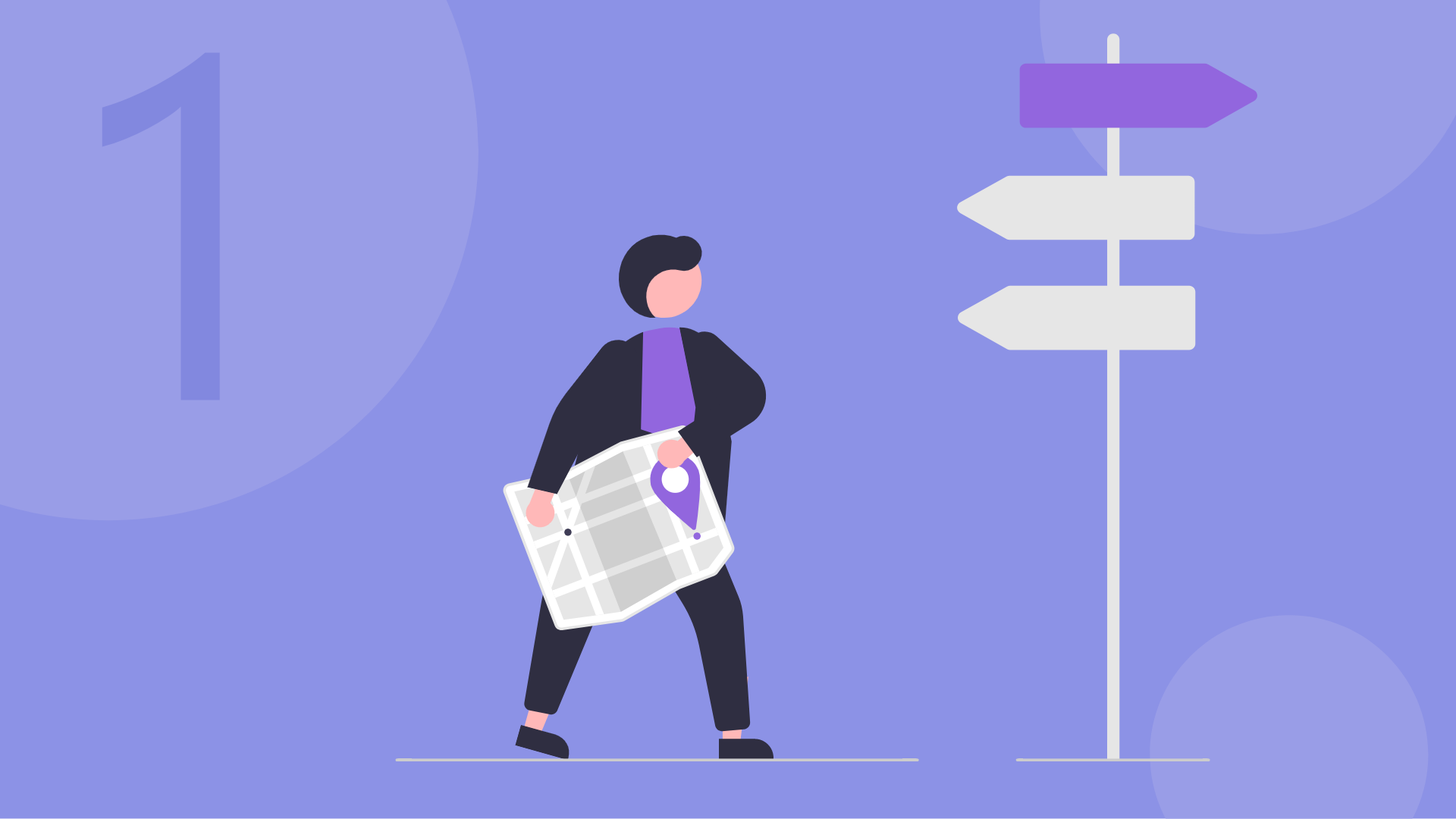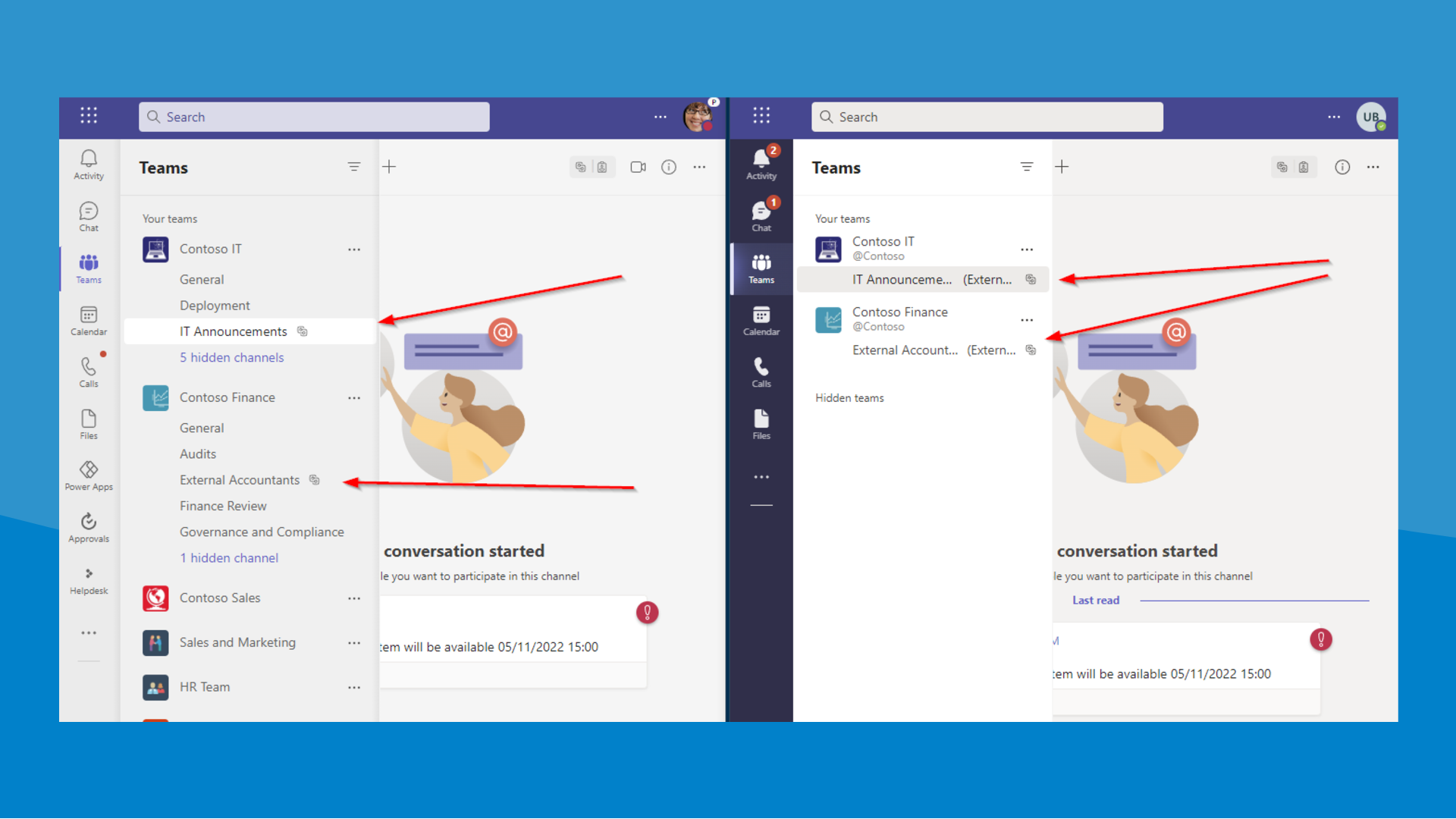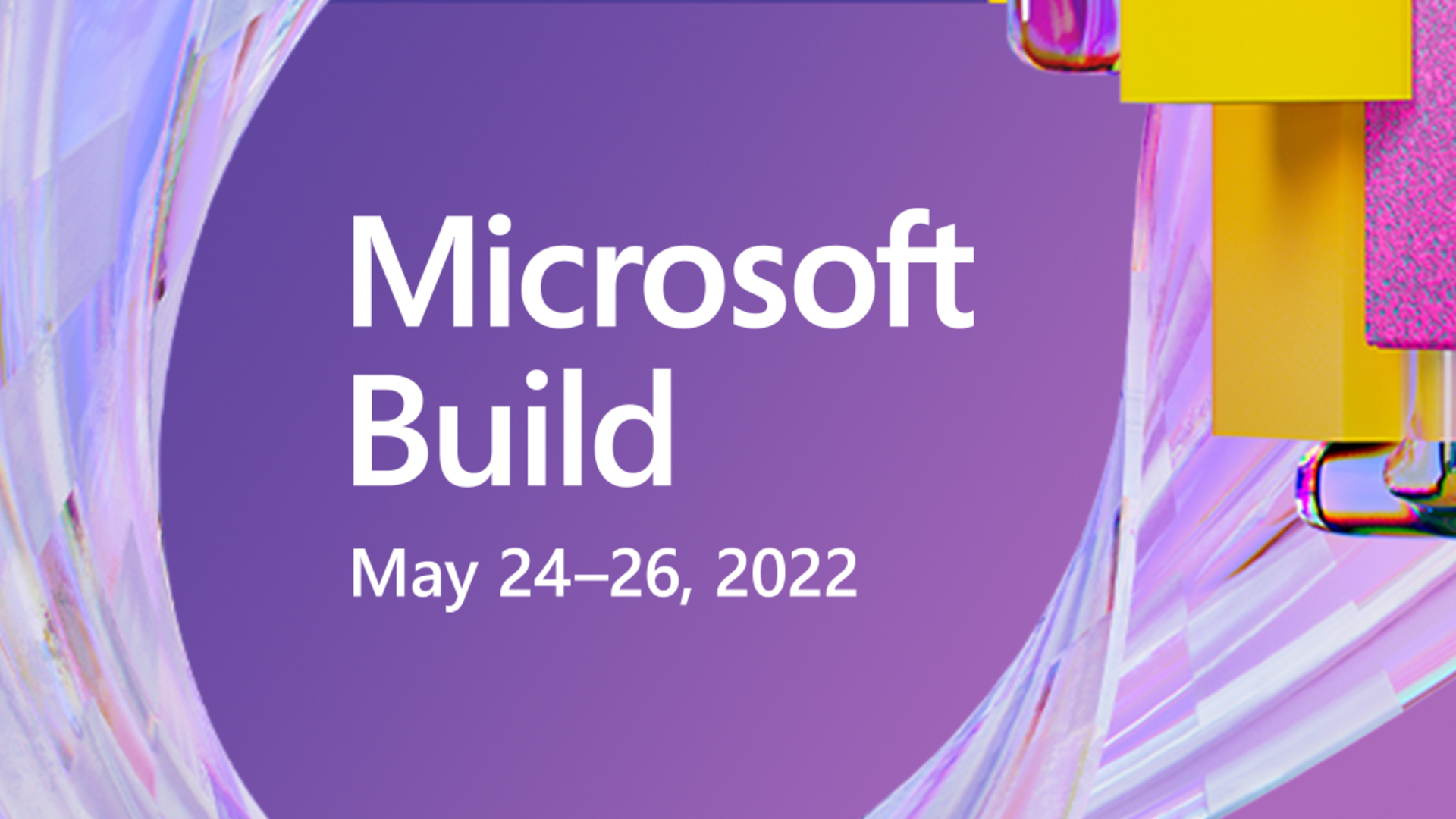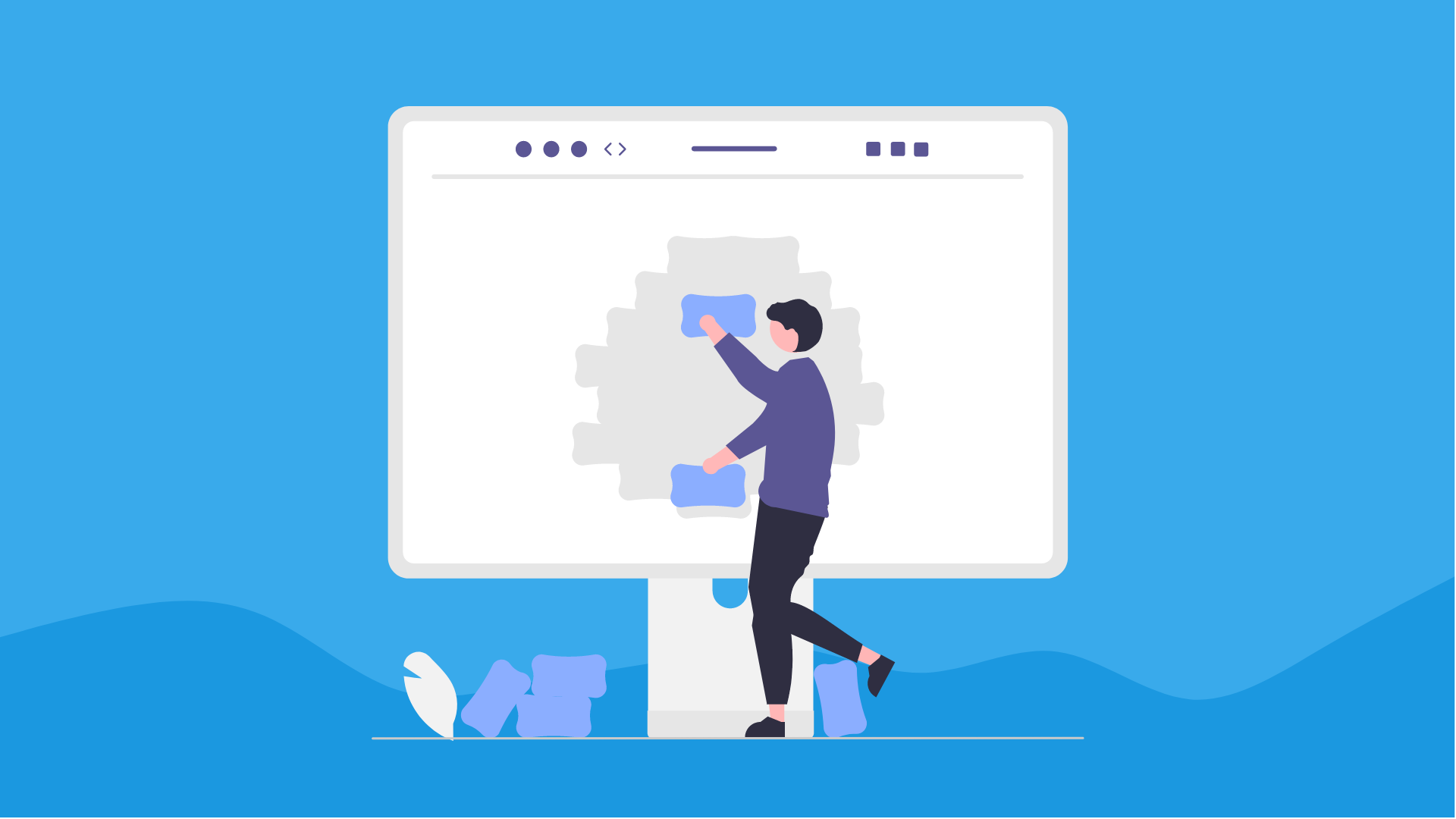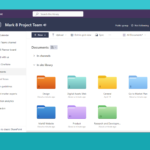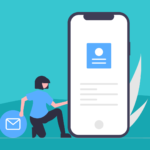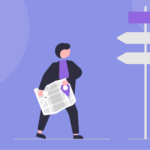In Teil 1 der vorliegenden Serie habe ich aufgezeigt, warum es wichtig ist eine griffige Governance-Strategie für Microsoft Teams umzusetzen. In Teil 2 geht es nun ans Eingemachte: Nachfolgend finden Sie die ersten vier Schritte zur Umsetzung einer effektiven Teams-Governance.
Überblick über die Serie
- Teil 1: Einführung
- Teil 2: Tipp 1 bis 4
Tipp 1: Festlegen, wer Teams-Workspaces anlegen darf
Tipp 2: Einrichtungsprozess formalisieren und automatisieren
Tipp 3: Einheitliche Benennung von Teams und Gruppen sicherstellen
Tipp 4: Teams mit Vorlagen standardisieren - Teil 3: Tipp 5 bis 8
Tipp 5: Teams mit Sensitivity Labels klassifizieren
Tipp 6: Externe Zusammenarbeit sorgfältig planen
Tipp 7: Besitzerlose Teams (Ownerless Teams) vermeiden
Tipp 8: Mitgliedschaft und Gastzugänge regelmässig prüfen - Teil 4: Tipp 9 bis 11 & Fazit
Tipp 9: Den Lebenszyklus eines Teams aktiv verwalten
Tipp 10: Teams-Umgebung laufend überwachen
Tipp 11: Governance für Teams-Apps etablieren
Fazit: Governance – Ein stetiger Prozess
1. Festlegen, wer Teams-Workspaces anlegen darf
Wie bereits erläutert, erhöht das Self-Service-Prinzip die Gefahr von Wildwuchs und stellt die IT-Administration vor grosse Herausforderungen, da sie keine Kontrolle über den Erstellungsprozess hat. Daher ist die erste Frage, die beantwortet werden muss, wer im Unternehmen M365-Gruppen und Teams-Workspaces erstellen darf. In einer ersten Phase kann es sinnvoll sein, dies auf eine kleine Gruppe von Benutzern zu beschränken. Dies, um sicherzustellen, dass Teams und Gruppen in einer organisierten und kontrollierten Weise erstellt werden.
Der Artikel “Verwalten von Personen, die Microsoft 365-Gruppen erstellen können” von Microsoft zeigt, wie die Erstellung von Teams und Gruppen eingeschränkt werden kann.
Die Beschränkung auf wenige Benutzer sollte nur eine erste provisorische Massnahme und keine Dauerlösung sein. Da die Blockierung auf Gruppen-Ebene stattfindet, können alle übrigen der oben genannten Dienste (SharePoint, Planner etc.) nur von den zugelassenen Personen aufgeschaltet werden. Letztendlich muss das Ziel sein, ein Gleichgewicht zwischen den Bedürfnissen der Benutzer und den IT-Sicherheitsbedenken zu finden. Wenn den Nutzern nicht die Werkzeuge zur Verfügung gestellt werden, die sie für ihre Arbeit benötigen, werden sie auf externe Dienste wie Dropbox, WhatsApp, Slack, Google Workspaces etc. ausweichen. Dies führt zu einem höheren Grad an Schatten-IT und zum Verlust jeglicher Governance-Kontrolle.
Angebot: Governance für Microsoft Teams
Benötigen Sie Unterstützung im Bereich Teams-Governance oder möchten Sie eine umfassende Governance-Strategie für Ihre Teams-Infrastruktur entwickeln? Auf meiner Angebotsseite zu «Governance für Microsoft Teams» erfahren Sie mehr!
2. Einrichtungsprozess formalisieren und automatisieren
In einer zweiten Phase ist es wichtig, den Erstellungsprozess zu formalisieren und die eigentliche Bereitstellung der Teams zu automatisieren. Ziel ist es, dass die Benutzer den Erstellungsprozess in Form einer Anfrage selbst anstossen können, damit das Self-Service-Prinzip gewahrt bleibt. Gleichzeitig wird der IT-Verantwortliche davon entlastet, immer wieder die gleichen Teams-Workspaces und andere Kollaborations-Dienste manuell einrichten zu müssen.
Ein weiterer Vorteil: Mit Hilfe eines automatisierten Prozesses können Governance-Kontrollen bereits bei der Team-Erstellung durchgesetzt werden. Durch eine intelligente Benutzerführung kann z.B. die korrekte Benennung des Teams, die richtige Klassifizierung und die Konfiguration bereits von Beginn weg sichergestellt werden (siehe dazu die folgenden Tipps 3, 4 und 5).
Optional kann zwischen der Antragsstellung und der Auslösung der Provisionierung ein Genehmigungsprozess eingeschoben werden. Damit lässt sich sicherstellen, dass der eingereichte Antrag auch tatsächlich den Anforderungen des Unternehmens entspricht. Vorgesetzte oder IT-Verantwortliche können den eingegangenen Antrag genehmigen oder ablehnen.
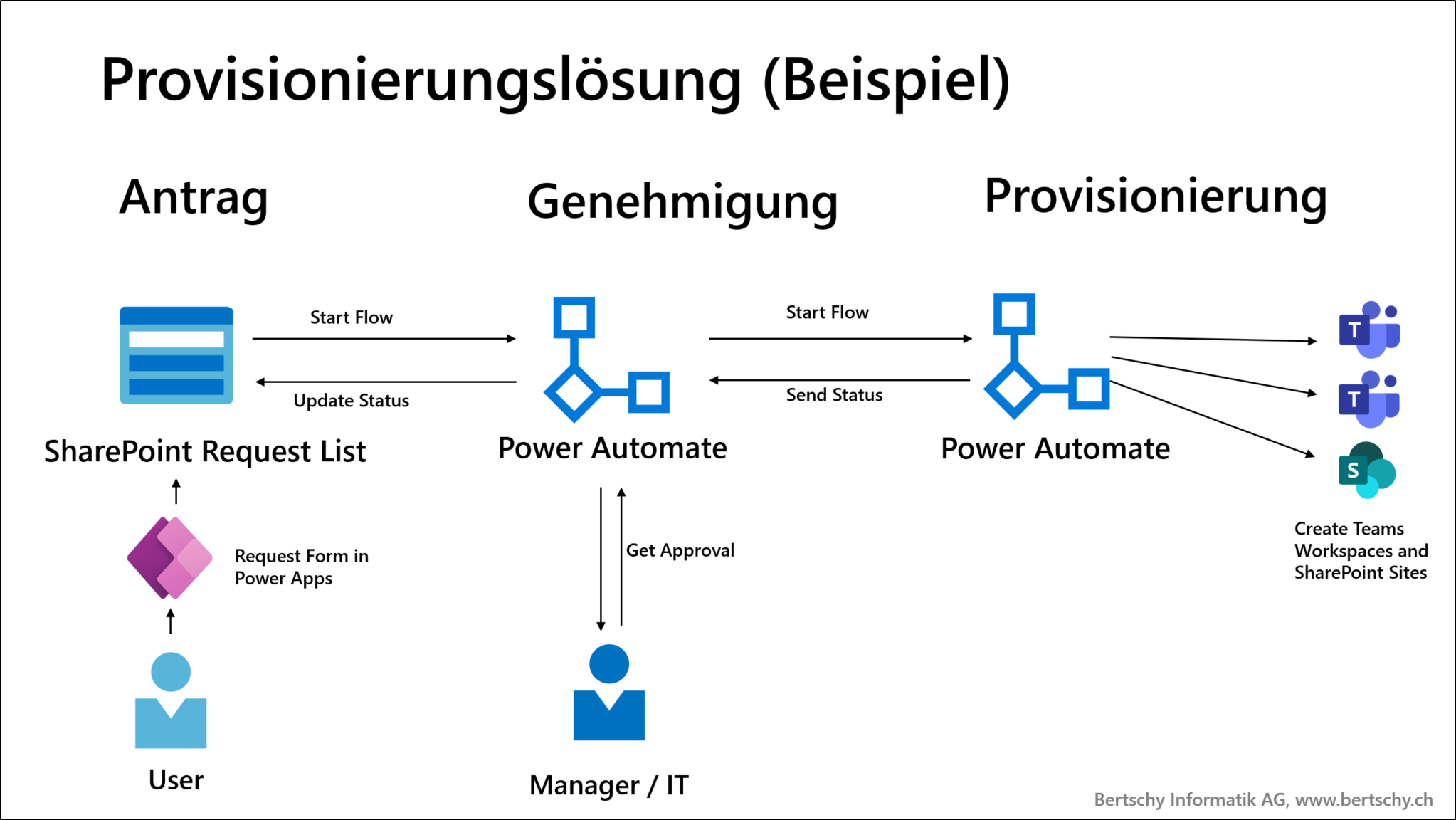
Ein einfacher Provisionierungsprozess kann mit den Bordmitteln von M365 mit Diensten wie Forms, SharePoint Listen, Power Apps, Power Automate etc. realisiert werden. Wie eine solche Lösung aufgebaut werden kann, habe ich bereits in meinem Blogartikel “Automatisiertes Provisioning für Microsoft Teams und SharePoint” erläutert.
Alternativ gibt es auf dem Markt eine ganze Reihe von Lösungen von Drittanbietern, die den Provisionierungsprozess für Teams und andere M365-Dienste unterstützen. Dazu gehören Lösungen wie Teams Manager, ShareGate, ProvisionPoint oder Orchestry.
3. Klare Benennung von Teams und Gruppen sicherstellen
Eine klare Benennung von Teams-Workspaces hilft, diese leichter zu finden und ihren Zweck besser zu verstehen. Häufig legen Benutzer neue Teams an, obwohl es bereits einen Teams-Workspace für den selbem Zweck gibt. Die Folge: Wildwuchs mit redundanten Teams und verstreut abgelegten Dokumenten.
Abhilfe schaffen hier klare und für den Benutzer leicht verständliche Namenskonventionen. Nachfolgend einige Beispiele für mögliche Schemata, wie Teams-Workspaces benannt werden könnten:
- [Prefix]-Teamsname
- [Prefix]-Projektnummer-Projektname
- [Abteilung]-Teamsname
- [Standort]-[Abteilung]-Teamsname
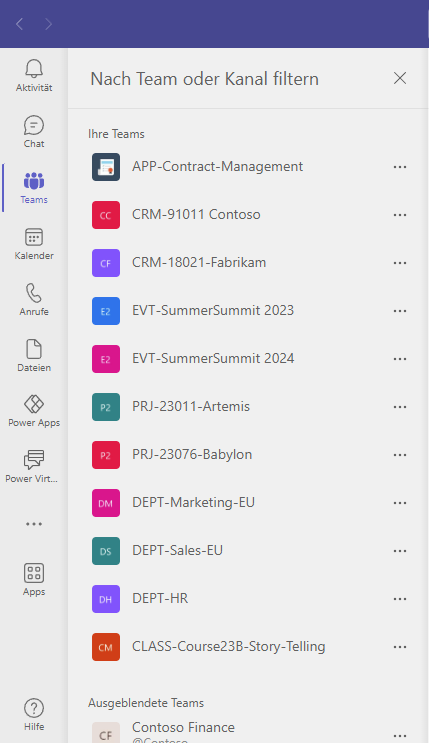
Die folgenden Optionen stehen für die Implementierung von Namenskonventionen zur Verfügung:
- AAD Group Naming Policy: Mit der AAD Group Naming Policy (benötigt Azure AD Premium P1) können Gruppen und Teams bei der Erstellung automatisch mit einem Präfix und/oder Suffix versehen werden. Diese können entweder als feste Zeichenfolge definiert werden oder dynamisch aus den Benutzerattributen des AAD zugewiesen werden. Ein Nachteil der Group Naming Policy ist, dass nur eine einzige Namensrichtlinie für alle Teams und Gruppen des Tenants eingerichtet werden kann
- Provisionierungslösung: Viel mehr Flexibilität bieten Provisionierungslösungen, mit denen praktisch jede denkbare Richtlinie umgesetzt werden kann. Darüber hinaus können Namenskonventionen mit dem ausgewählten Template verknüpft werden: Wählt man z.B. ein Teams-Template für ein Event-Team aus, so wird automatisch das Präfix [EVT]- vor den Namen des Teams gesetzt (siehe Abbildung).
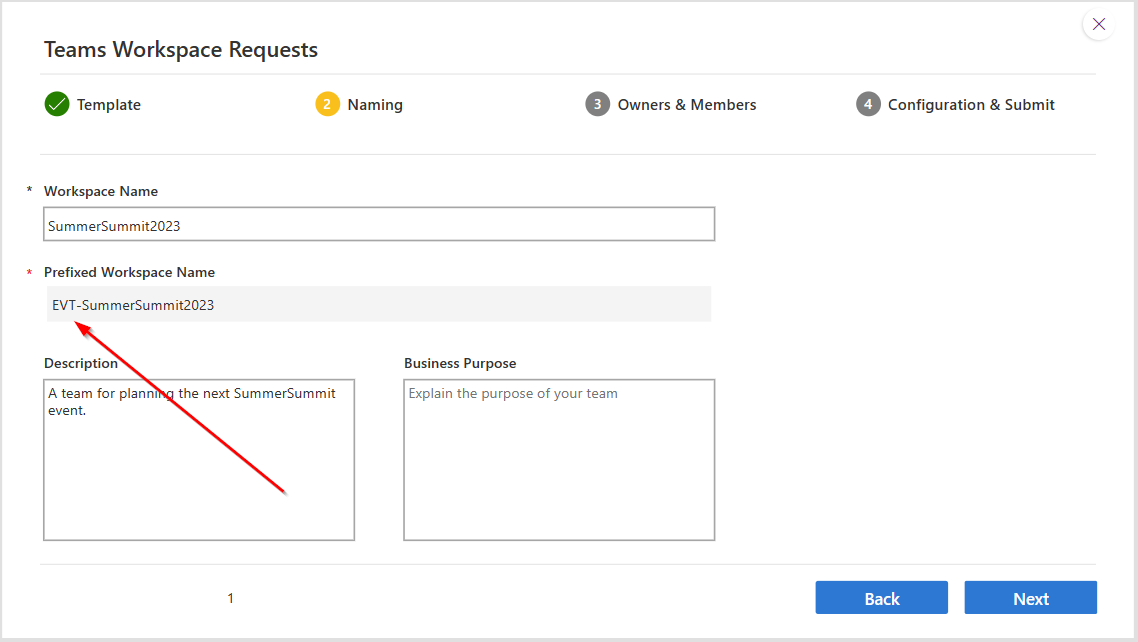
4. Teams mit Vorlagen standardisieren
Häufig müssen in einem Unternehmen immer wieder die gleichen Arten von Teams-Workspaces für die gleichen Aufgaben eingerichtet werden. Zum Beispiel Workspaces für die Abwicklung eines Projekts oder für die Betreuung eines wichtigen Kunden. Dabei müssen solche Standard-Teams wiederholt mit denselben Artefakten (Channels, Dokumentbibliotheken, Apps etc.) und Konfigurationseinstellungen angelegt werden. Templates helfen dabei, solche standardisierten Arbeitsumgebungen sehr schnell und konsistent zu erstellen. Die Benutzer erhalten je nach Anwendungszweck eine einheitliche Arbeitsumgebung und können sich so sehr schnell zurechtfinden.
Wer also immer wieder die gleichen Arten von Teams-Workspaces benötigt, sollte auf eine Template-Technologie setzen. Hierfür stehen folgende Möglichkeiten zur Verfügung:
- Teams Templates: Die Teams Templates wurden im Oktober 2020 eingeführt und lassen sich über das Teams Admin Fenster definieren. Unterstützt wird das Einrichten von Kanälen, Tabs und Apps. Die vorbereiteten Vorlagen werden dann im Teams-Client beim Aufschalten eines neuen Teams zur Auswahl vorgeschlagen.
- Klonen von bestehenden Teams: Alternativ kann auch die in Teams integrierte Klone-Funktion genutzt werden, um standardisierte Teams zu erstellen. Dazu wird für jede benötigte Teamvariante ein Prototyp angelegt, der als Vorlage dient. Dieser kann dann bei Bedarf mit der Clone-Funktion dupliziert werden.
- PowerShell oder API: Auch via Programmcode (PowerShell, C# etc.) oder mit Power Automate (via MS Graph API) lassen sich automatisch standardisierte Teams erzeugen. Diese Option bietet am meisten Flexibilität und erlaubt es, einen Teams-Workspace sehr detailliert zu konfigurieren.
- Provisionierungslösungen: Provisionierungslösungen sind von Haus aus mit Support für Vorlagen ausgestattet. Sie nutzen meist eine oder eine Kombination der oben aufgezählten Optionen.
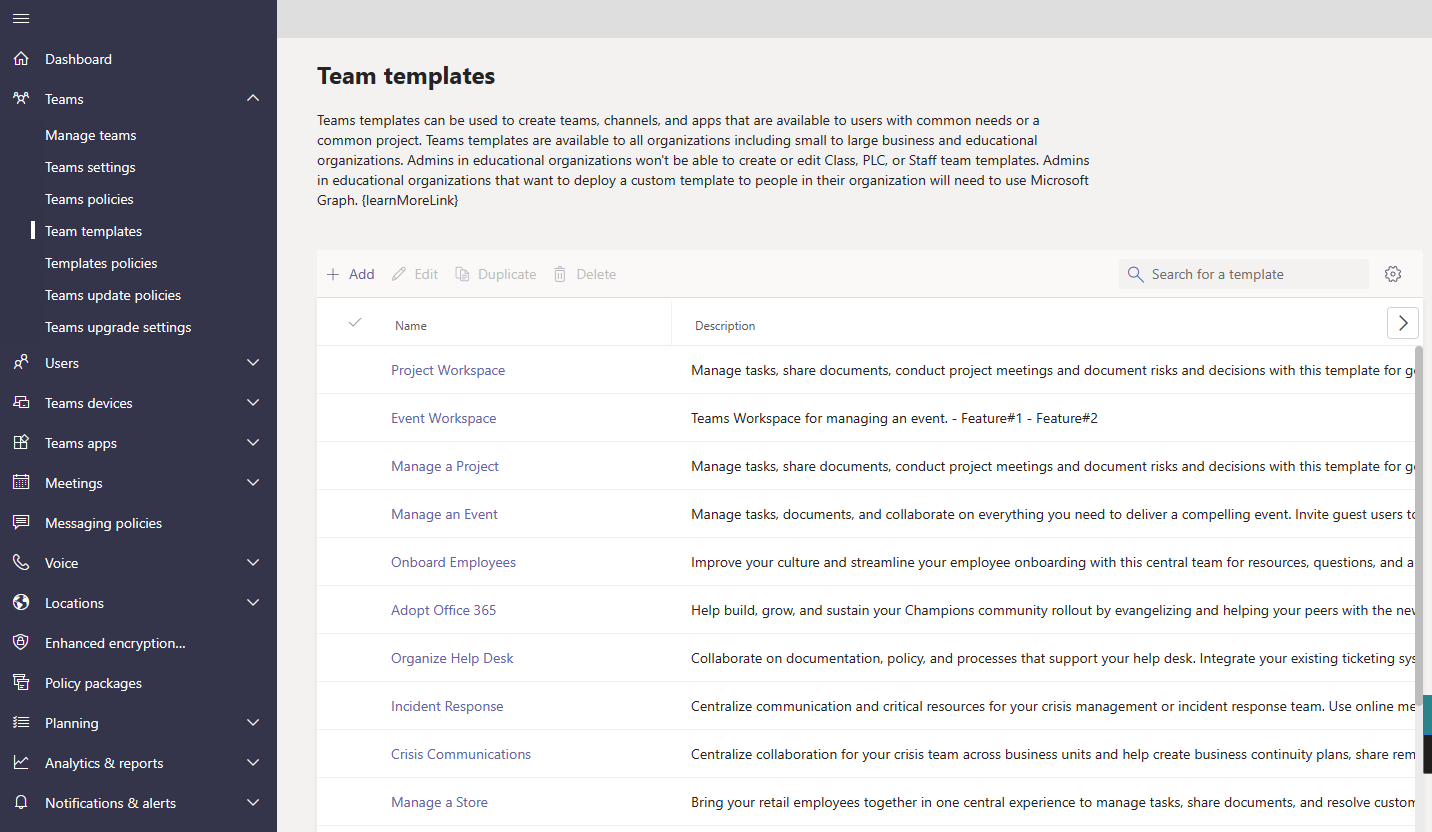
Soweit die ersten vier Tipps die für eine Umsetzung eines Governance-Konzepts für Microsoft Teams. Sieben weitere essentiellen Massnahmen finden Sie in Teil 3 und Teil 4 dieser Governance-Serie.